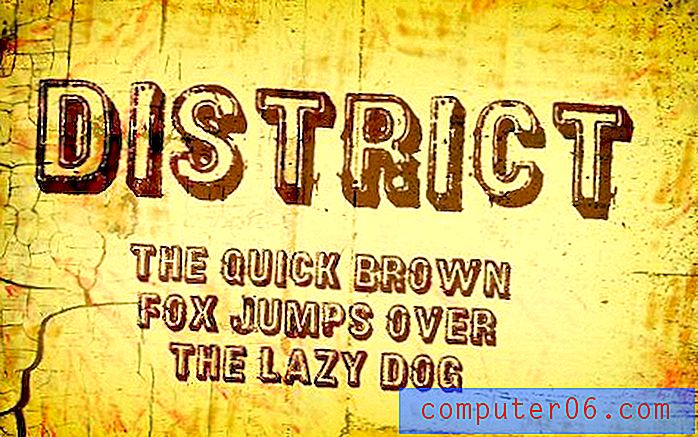Как да поставите своето име и номер на страница на всяка страница в Word 2013
Много често е училищата да изискват фамилното име и номера на страницата на всяка страница в Word документи, подадени от техните ученици. Често учителите имат задача да четат документи от голям брой ученици и тази допълнителна организационна стъпка може да улесни нещата много, ако страниците и документите някога са разделени.
Но ако никога не ви се е налагало да добавяте вашето фамилно име и номер на страница към всяка страница от документ на Word 2013, може би се чудите как да постигнете това. За щастие Word има вграден инструмент, който ще вмъква номера на страницата за вас, тогава можете просто да се възползвате от заглавната част на документа, за да включите вашето фамилно име до този номер на страницата.
Как да повторите вашето име и номер на страница на всяка страница в Word 2013
Стъпките по-долу бяха извършени в Microsoft Word 2013. Резултатът от тези стъпки ще бъде фамилия и номер на страницата, които се повтарят в горната част на всяка страница в документа ви. Тези конкретни стъпки ще се съсредоточат върху поставянето на тази информация в горния десен ъгъл на заглавката, но можете да следвате тези стъпки за други места в заглавката, както и за долния или долния колонтитул.
Стъпка 1: Отворете документа си в Word 2013.
Стъпка 2: Щракнете върху раздела Вмъкване в горната част на прозореца.

Стъпка 3: Щракнете върху бутона Номер на страницата в секцията Header & Footer на лентата.
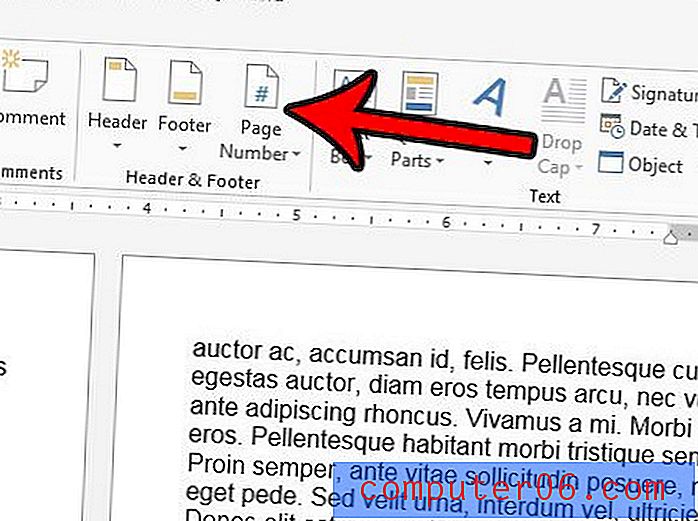
Стъпка 4: Изберете местоположението за вашето фамилно име и номер на страницата. След това курсорът ви трябва да бъде преместен в заглавката до номера на поставената страница. Ако не, просто щракнете двукратно върху номера на страницата на една от вашите страници.
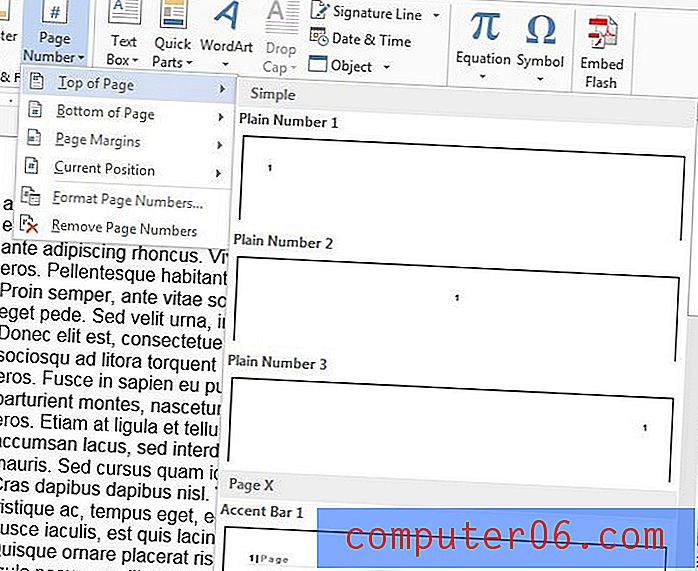
Стъпка 5: Въведете фамилното си име, последвано от интервал.
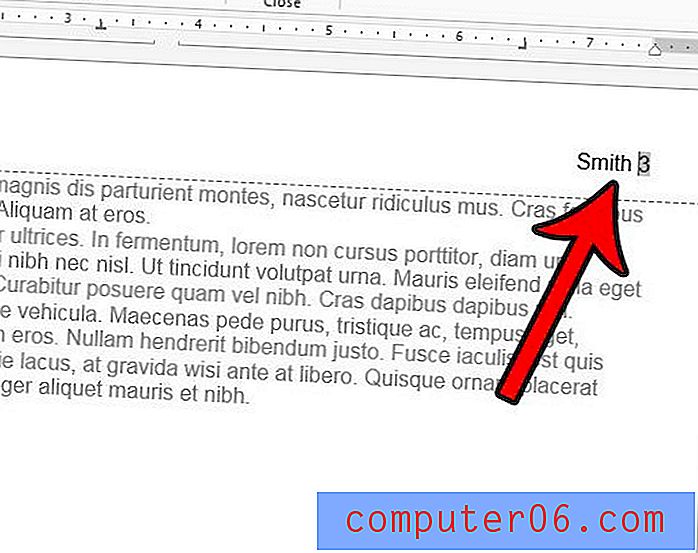
След това можете да щракнете двукратно в тялото на документа, за да излезете от изгледа на заглавката. Ако превъртите документа, трябва да видите вашето фамилно име и номер на страницата в избраното от вас място.
Трябва ли да номерирате страниците във вашия документ, но не искате да имате номер на първата страница? Научете как да премахнете номера на страницата от първата страница в Word 2013, така че номерирането на вашата страница да прескочи тази първа страница и да започне от втората.